电脑怎么接蓝牙耳机
在当今数字化时代,蓝牙耳机因其无线便携的特性成为许多用户的首选。然而,许多人在将蓝牙耳机连接到电脑时可能会遇到问题。本文将详细介绍如何在Windows和Mac电脑上连接蓝牙耳机,并提供常见问题的解决方案。
一、Windows电脑连接蓝牙耳机步骤
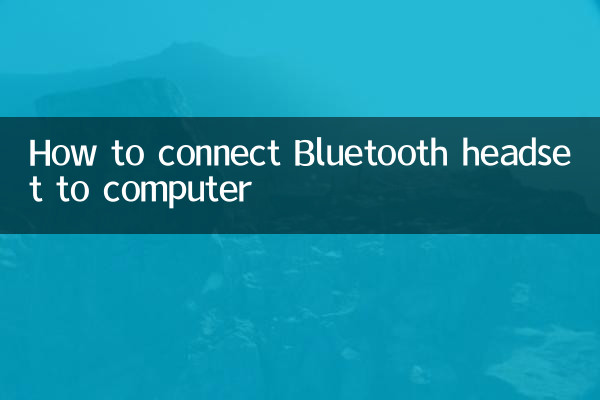
1. 确保电脑支持蓝牙功能:部分台式机或老旧笔记本可能没有内置蓝牙模块,需额外购买蓝牙适配器。
2. 打开蓝牙设置:
| 操作步骤 | 具体操作 |
| 步骤1 | 点击任务栏右下角的“通知中心”图标,选择“蓝牙”快捷开关。 |
| 步骤2 | 或通过“设置” > “设备” > “蓝牙和其他设备”开启蓝牙。 |
3. 配对蓝牙耳机:
| 操作步骤 | 具体操作 |
| 步骤1 | 将蓝牙耳机置于配对模式(通常长按电源键直至指示灯闪烁)。 |
| 步骤2 | 在电脑的蓝牙设备列表中点击“添加蓝牙或其他设备” > “蓝牙”。 |
| 步骤3 | 选择耳机名称完成配对。 |
二、Mac电脑连接蓝牙耳机步骤
1. 打开系统偏好设置:点击屏幕左上角苹果图标,选择“系统偏好设置” > “蓝牙”。
2. 配对蓝牙耳机:
| 操作步骤 | 具体操作 |
| 步骤1 | 确保蓝牙耳机处于配对模式。 |
| 步骤2 | 在Mac的蓝牙设备列表中点击耳机名称,选择“连接”。 |
三、常见问题及解决方法
1. 电脑无法搜索到蓝牙耳机:
| 可能原因 | 解决方案 |
| 耳机未进入配对模式 | 参考说明书重新激活配对模式。 |
| 蓝牙驱动问题 | 更新或重新安装蓝牙驱动。 |
2. 连接后音频卡顿或断连:
| 可能原因 | 解决方案 |
| 信号干扰 | 远离Wi-Fi路由器或其他无线设备。 |
| 耳机电量不足 | 充电后重新连接。 |
四、热门蓝牙耳机推荐(近10天全网热度较高)
| 品牌/型号 | 特点 | 参考价格 |
| Apple AirPods Pro 2 | 主动降噪、空间音频 | ¥1899 |
| Sony WH-1000XM5 | 顶级降噪、长续航 | ¥2999 |
| 华为FreeBuds Pro 3 | 星闪连接、高清音质 | ¥1499 |
总结
连接蓝牙耳机到电脑的过程因系统不同略有差异,但核心步骤均为开启蓝牙、配对设备。遇到问题时,优先检查设备状态和驱动更新。选择一款高热度、适配性强的耳机也能提升使用体验。希望本文能帮助您轻松实现无线音频自由!

查看详情
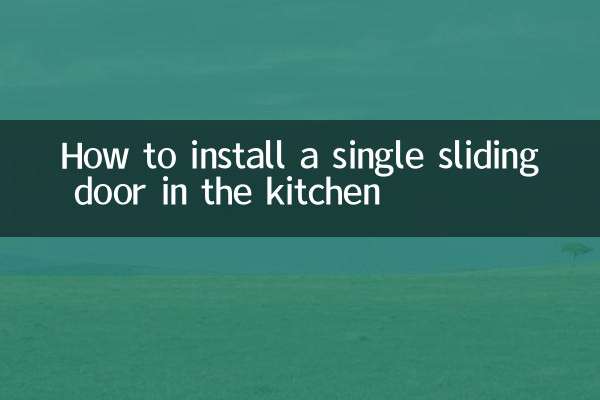
查看详情